Модельге негізделген бағдарлама пішіні әрекетінің ақауын жою үшін мониторды пайдалану
Монитор – бағдарлама жасаушыларға мәселелерді шешуге және диагностикалауға көмектесетін құрал, бұл оларға тезірек және сенімді бағдарламалар жасауға көмектеседі. Монитор бағдарлама жұмыс істеп тұрған кезде ондағы барлық әрекеттер журналын ұсына отырып, бағдарламаның қалай жұмыс істейтіндігі туралы терең көрініс береді.
Мониторда модельге негізделген бағдарлама пішініне қатысты оқиғаларды сүзгенде, бағдарлама іске қосылғанда мониторда қатысты кестелер, кестелер, басқару элементтері және пішіндегі құрамдастар туралы ақпарат пайда болады.
Монитор жасаушыларға пішін неге белгілі бір жолмен әрекет ететінін түсінуге көмектесетін көптеген жағдайлар бар. Көптеген пішін мәселелері іскери ережелерге, JavaScript-ке, пішін оқиғаларына немесе әкімшілер мен әзірлеушілер орнатқан клиенттік API-ге негізделген. Сонымен қатар монитор кездескен мәселенің кіріктірілген екендігін немесе теңшелуден туындағанын анықтауға көмектеседі. Онда келесі сұрақтарға жауап беруге көмектесетін мәліметтер берілген:
- Неліктен жолдар кестенің қатысты мәзірінде көрсетілмейді?
- Неліктен басқару элементі өшірулі/қосулы немесе көрінеді/жасырулы
- Неге жол тек оқуға арналған күйде болады?
Пішінге қатысты мәселелерге арналған сүзгі мониторы
Модельге негізделген бағдарлама пішіндерінің әрекетін түсіну үшін төмендегі нұсқауларды орындаңыз.
1-қадам: Монитор сеансын жасаңыз
Монитор сеансын ашудың екі жолы бар.
1-опция:
Power Apps бағдарламасына кіріп, Бағдарламалар бөлімін таңдаңыз.
Модельге негізделген бағдарламаның жанындағы немесе глобалдық пәрмен тақтасындағы ..., содан кейін Монитор опциясын таңдаңыз.
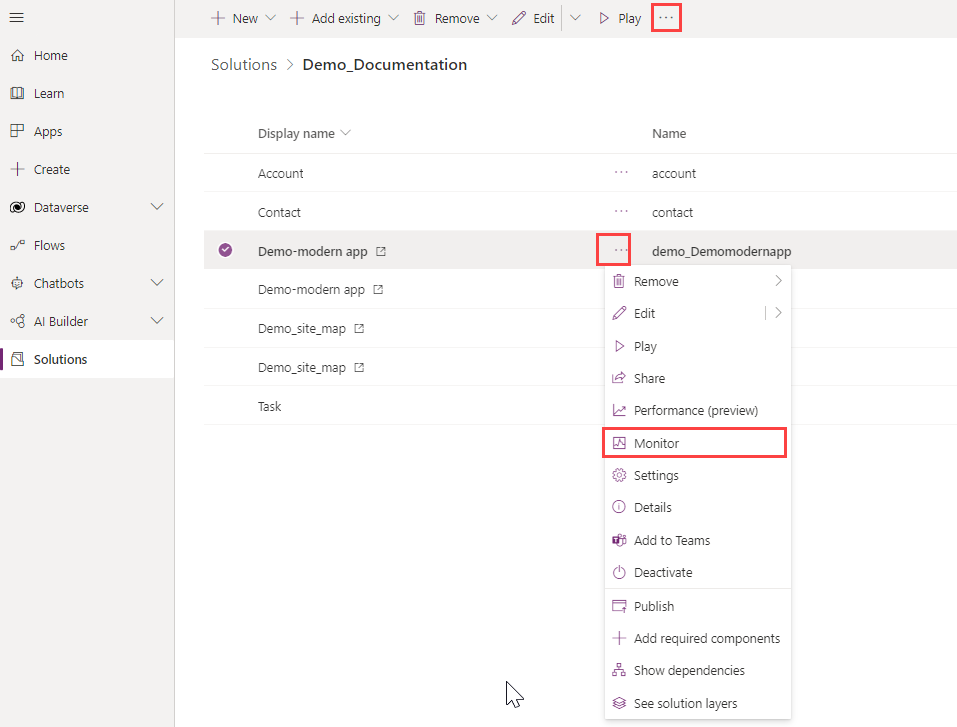
Бағдарламаны іске қосу және мониторинг сессиясына қосылу үшін экрандағы нұсқауларды орындаңыз.
2-опция:
Модельге негізделген бағдарламаңызды ойнатыңыз.
Веб-шолғыштағы URL мекенжайының соңына
&monitor=trueжазуын қосыңыз, содан кейін бетті жаңартыңыз.Пәрмен тақтасында Монитор параметрін таңдаңыз.

2-қадам: Бағдарламаны Монитор сеансына қосыңыз
Мониторға кіргеннен кейін, пәрмен тақтасындағы мәзірден Модельге негізделген бағдарламаны ойнату опциясын таңдаңыз. Бұл бағдарламаны ашып, бақылауды бастайды.
Бағдарламаны қалыпты пайдалануға сәйкес модельге негізделген бағдарламада әрекеттерді орындаңыз. Мысалы, кесте пішіні арқылы деректерді ашу және өзгерту.
Монитор іске қосылған шолғыш терезесінде Санат бағанын таңдап, Сүзу шарты опциясын таңдаңыз.
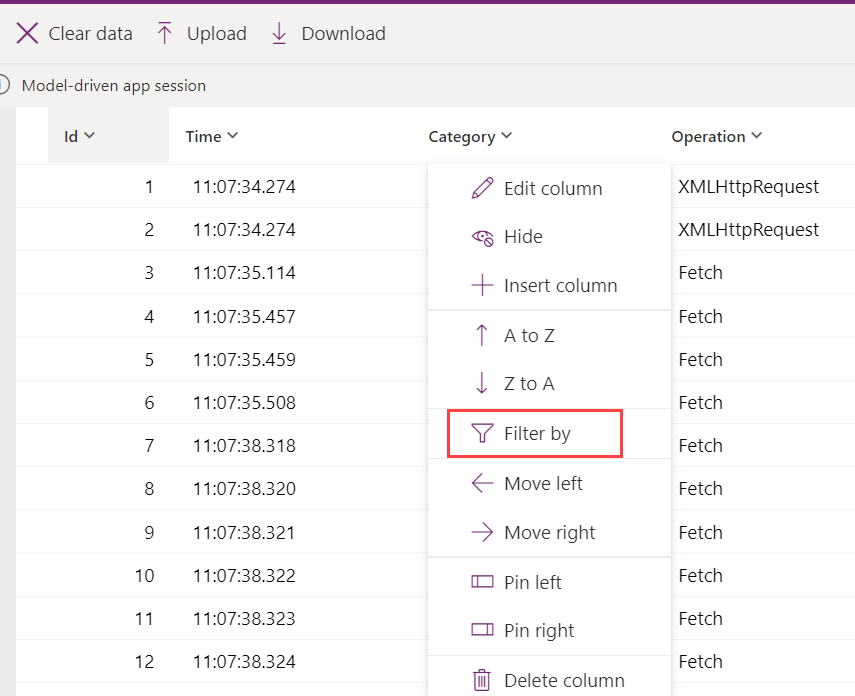
Ашылмалы тізімнен Тең немесе Қамтиды параметрін таңдап, өріске formchecker енгізіңіз. Қолдану түймесін таңдаңыз.
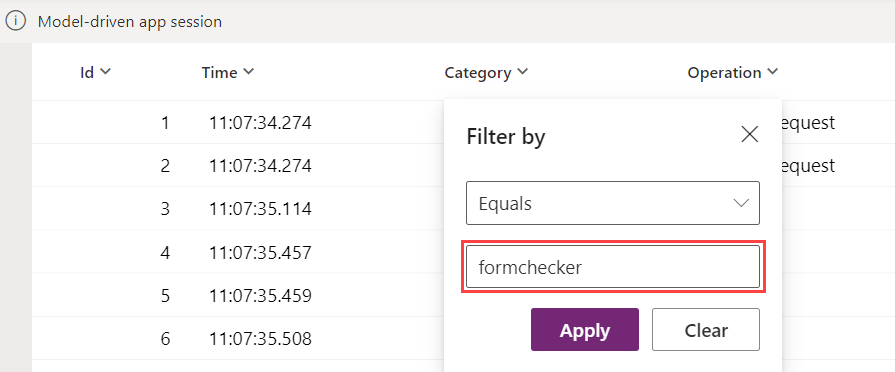
Санаттар енді сүзіледі. Бақыланатын оқиғалардың толық атауын көру үшін Операция бағанын бағанның оң жағын таңдап, ұстап тұру және оңға сүйреу арқылы кеңейтуге болады. Бағдарламаны пайдаланып, пішінді ашып, қолданған кезде, монитор оқиғалар тізімін жаңартады.
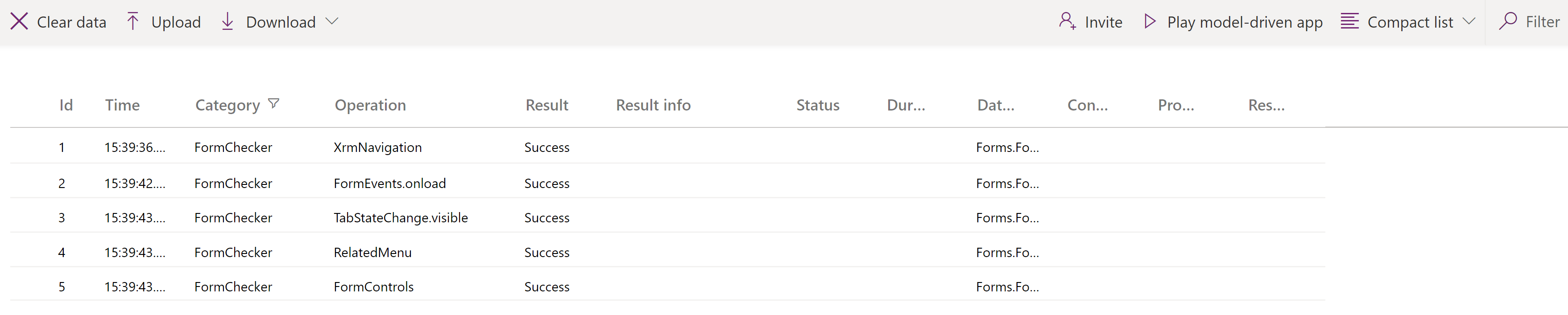
Пішіннің әрекетін түсіну үшін мониторды пайдаланыңыз
Мониторы бар әрбір жол үшін пішін оқиғасы туралы толық ақпаратты қарап шығуға болады. Мысалы, пішінде орын алған қате туралы сұрағыңыз бар делік. Сіз бағдарламадағы сол пішінге өтіп, сәйкес пішін құрамдасын таңдайсыз. Содан кейін монитор қосылған шолғышқа оралып, нәтижелерді сүзу арқылы немесе сүзбей қарап шығыңыз. Бұл жағдайда күрделі басқару элементінде қате пайда болады. Толық мәліметтер аумақтарын кеңейту арқылы оқиғаның өзі туралы көбірек біле аласыз.
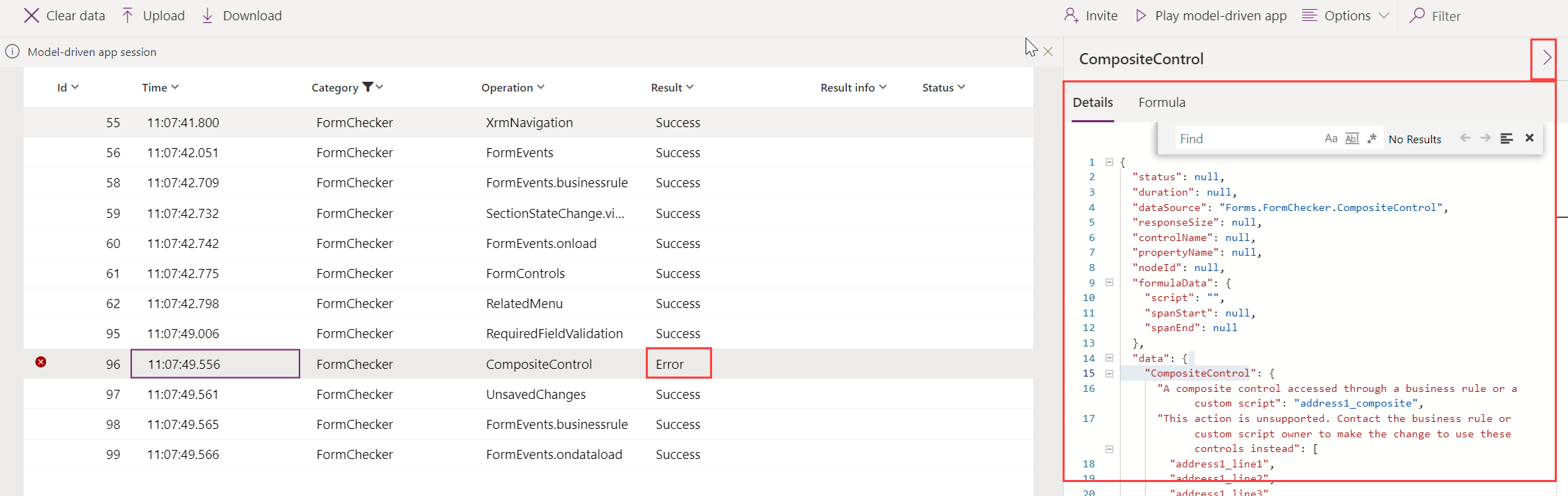
Бақыланатын оқиғалардың көптеген түрі бар, оның ішінде onload, onsave және onclose сияқты стандартты пішіндегі оқиғалар.
Бақыланатын бағдарламаны пайдалануды жалғастыра отырып, монитор оқиғалар тізіміндегі ақпаратты жаңартады. Пішіндер үшін қазіргі уақытта жұмыс істеп жатқан пішін, басқару элементі немесе кесте бойынша ақаулықтарды жоюға және қосымша ақпаратты табуға болатын бірнеше сценарий бар.
Қолдау көрсетілетін пішінді тексеру аймақтары мен оқиғалар
Пішінді бақылауға арналған қолдау көрсетілетін аймақтарға келесілер кіреді.
| Бағдарлама аймағы | Сипаттама |
|---|---|
| Басқару күйі | Пішін жүктелген кезде басқару элементінің көрінетін, қосылған және белгі көзінің күйі туралы мәліметтер. |
| Қатысты мәзір | Қатысты мәзір элементтерінің күйі туралы мәліметтер. Мысалдар: Мәзір элементі неліктен көрсетілмейді? Мәзір элементі қайдан шығады? |
| Қойынша / бөлім / басқару күйін өзгерту | Кім (қоңыраулар стегі арқылы) құрамдастың көрнекілігін және—қосылатын күйін өзгерту үшін қойынша, бөлім—немесе басқару элементі сияқты пішін құрамдасын тудырғаны туралы мәліметтер. |
| Шарлау | Осы Xrm.Navigation клиенттік API әдістерінің қоңырау шеберін қадағалау арқылы навигацияны немесе күтпеген диалогты тудыратын мәліметтер: openAlertDialog(), openConfirmDialog(), openDialog(), openErrorDialog(), navigateTo(), openForm(), openTaskFlow(), openUrl(), openWebResource() |
| Қолдау көрсетілмейтін теңшеулері | Пішін дайын болғанға дейін қолдау көрсетілмейтін клиенттік API қатынасы туралы мәліметтер. Мысалдар: Пішін толығымен жүктелместен бұрын parent.Xrm.Page файлына iFrame ішінде қатынасыңыз. Пішіннің клиенттік API интерфейсін жүйелі түрде шақыру үшін window.setTimeout() пайдалану арқылы пішін өңдегішінен мәтінмәндерінен тыс пішін веб-ресурсында Xrm.Page қатынасыңыз. Power Apps басқару шеңберін басқару кодының updateView() әдісінде Xrm.Page қатынасу. |
Монитор ішіндегі қолдау көрсетілетін пішінге қатысты оқиғалардың мысалдары:
- FormEvents.onsave
- XrmNavigation
- FormEvents.onload
- FormControls
- TabStateChange.visible
- RelatedMenu
- ControlStateChange.disabled
- ControlStateChange.visible
- SectionStateChange.visible
- UnsupportedClientApi
Келесі қадамдар
Модельге негізделген бағдарламадағы пішіндермен ақаулықтарды жою жолы туралы қосымша ақпарат алу үшін Модельге негізделген бағдарламалардағы пішін ақаулықтарын жою бөлімін қараңыз.
Power Apps құралы ретіндегі монитор туралы ақпарат
Ескерім
Сіз құжат тіліңіздің артықшылықтары туралы айта аласыз ба? Қысқа сауалнамаға қатысыңыз. (бұл сауалнама ағылшын тілінде екеніне назар аударыңыз)
Сауалнама шамамен жеті минут уақытыңызды алады. Жеке деректер жиналмайды (құпиялылық туралы мәлімдеме).